Niniejszy wpis daje przegląd zagadnień związanych z tworzeniem kopii zapasowych w pamięci Flash sterownika i opisuje proces ich tworzenia.
Wprowadzenie
Wszystkie sterowniki Saia PCD wchodzące w skład nowej serii posiadają wbudowaną pamięć flash na kopię zapasową programu. Dodatkowo mogą być wyposażone w pamięć zewnętrzną Flash, wykorzystywaną np. do przechowywania kopii zapasowych programów, plików źródłowych oraz systemu plików (.csv, grafika). W poniższej tabeli przedstawiono zestawienie dostępnych pamięci Flash:
 |
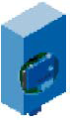 |
 |
 |
|
| Symbol | PCD7.R5xx | PCD3.R5xx | PCD3.R600 | PCD2.R6000 |
| Sloty | M1/M2 | I/O Slot 0..3 | I/O Slot 0..3 | I/O Slot 0..3 |
| Sterowniki | PCD2.M5, PCD3 | PCD3 | PCD3 | PCD2.M5 |
Kopia zapasowa do pamięci Flash
Zapis programu wykonywalnego
Program sterownika jest przechowywany i przetwarzany w pamięci RAM. W przypadku wystąpienia zaniku zasilania, przy jednoczesnym niskim poziomie baterii podtrzymującej, dane mogą zostać utracone. Można tego uniknąć poprzez wykonanie kopii zapasowej programu do pamięci Flash, która jest nieulotna.
1) Kopię zapasową programu do pamięci Flash wykonujemy wybierając z menu menedżera projektu PG5 kartę Online, następnie Flash Memory i opcję Backup to Flash:
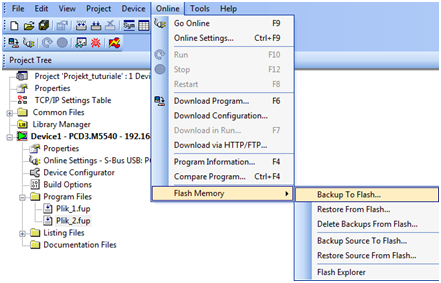
Tworzenie kopii zapasowej programu do pamięci Flash
2) W nowo otwartym oknie wybieramy slot, w którym zainstalowano kartę, po czym klikamy przycisk Backup. Kopia zapasowa programu zostaje zapisana w pamięci Flash:
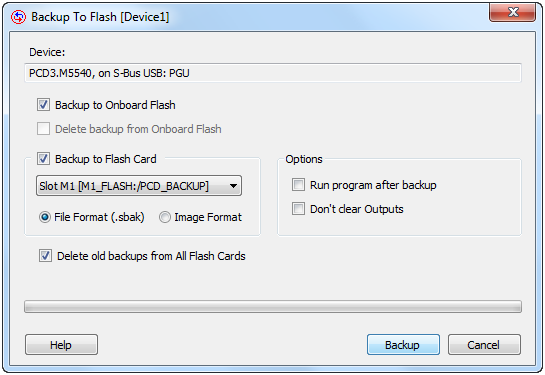
Okno „Backup to Flash”
Kopia zapasowa programu może być także wgrana do pamięci Flash w trakcie wgrywania programu do sterownika.
1) W oknie Download Program zaznaczamy opcję Backup to Flash Card, a następnie wybieramy slot, w którym umieszczono kartę pamięci:
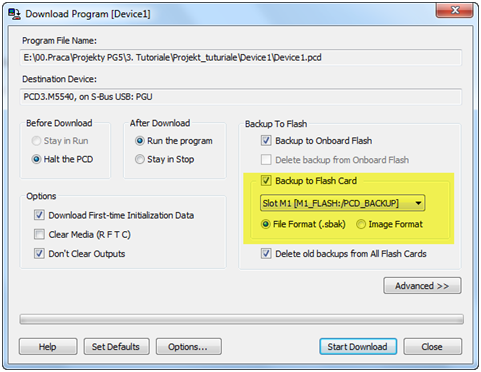
Opcja Backup to Flash z poziomu okna Download Program
Po wgraniu kopii zapasowej programu do pamięci Flash, w momencie utraty danych z pamięci RAM, sterownik automatycznie odzyska program z pamięci zewnętrznej. Używanie pamięci Flash jest więc zalecane w celu ochrony przed utratą programu w momencie awarii zasilania.
Warto wiedzieć, że opisana kopia zapasowa zapisuje w pamięci zewnętrznej tylko pliki wykonywalne programu. Stanowią one przekonwertowaną do listy instrukcji formę projektu stworzonego przez użytkownika. Jeżeli więc chcemy mieć możliwość odzyskania programu w niezmienionej formie, zaleca się wykonanie kopii zapasowej plików źródłowych projektu.
Format pliku .sbak
W przypadku wykonywania kopii zapasowej programu do zewnętrznej pamięci Flash użytkownik ma możliwość wyboru formatu pliku z rozszerzeniem .sbak:
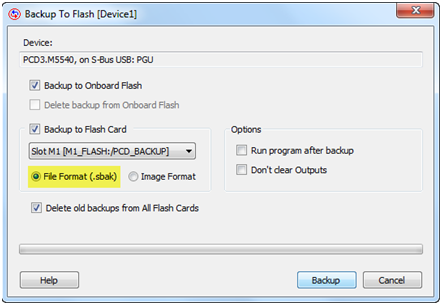
Wybór formatu pliku z rozszerzeniem .sbak
Zaznaczenie opcji File format (.sbak) tworzy plik z rozszerzeniem .sbak na karcie pamięci Flash. Nazwa pliku składa się z pierwszych ośmiu znaków nazwy programu oraz daty i czasu (np. nazwaprog_yymmddhhmm.sbak). Pliki z tym rozszerzeniem zawierają dodatkowe informacje o wartościach symboli (rejestry, flagi, liczniki, timery), zmiennych tekstowych RAM, blokach danych (DB), plikach RIO, a także inne pliki konfiguracyjne (adresy IP, konfiguracja BACnet, LON, itp.). Pliki .sbak nie zawierają informacji o stronach webowych, ani żadnych innych plikach, które zostały wgrane do pamięci Flash z wykorzystaniem FTP.
Zapis plików źródłowych programu
Utworzenie kopii zapasowej programu wykonywalnego nie pozwala na odzyskanie plików projektu w niezmienionej formie. W tym celu należy wykonywać niezależny backup plików źródłowych programu. Istnieją dwie metody tworzenia kopii zapasowych całości projektu. Pierwsza z nich pozwala na zapis kopii projektu na dysku twardym komputera PC:
1) Wybieramy opcję Backup z karty Project w menu menedżera projektu PG5:
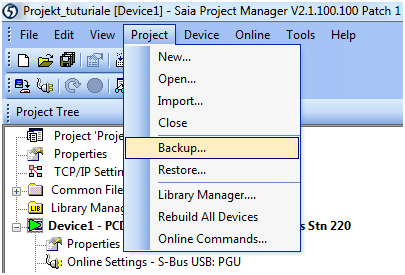
Wykonywanie kopii zapasowej projektu PG5
2) Kopie zapasowe projektów zapisywane są w pliku z rozszerzeniem .rar. Domyślna nazwa kopii zapasowej zawiera nazwę projektu oraz datę i godzinę wykonania kopii, dzięki czemu można w prosty sposób archiwizować pliki. W oknie istnieje także możliwość wyboru plików, które chcemy zapisać (np. wszystkie pliki, tylko pliki źródłowe):
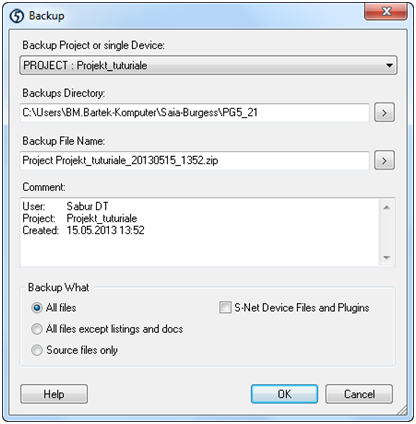
Szczegóły dotyczące wykonywanej kopii zapasowej projektu
3) W celu uruchomienia nagranej kopii zapasowej wybieramy opcję Restore z karty Project w menu menedżera projektu PG5 i określamy lokalizację pliku.
Drugą metodą tworzenia kopii zapasowej plików źródłowych programu jest zapisanie jej w pamięci Flash sterownika z wykorzystaniem serwera FTP:
1) Klikamy na zakładkę Online w menu menedżera projektu PG5, wybieramy Flash Memory, a następnie Backup Source do Flash:
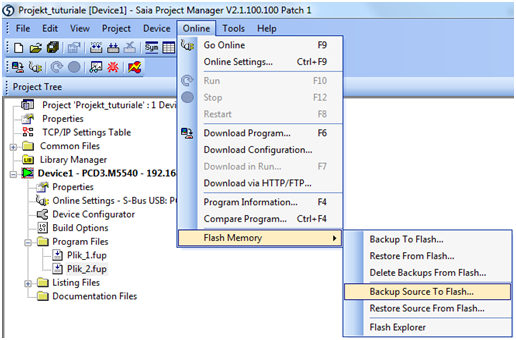
Tworzenie kopii zapasowej plików źródłowych programu do pamięci Flash
2) Definiujemy parametry w nowym oknie:
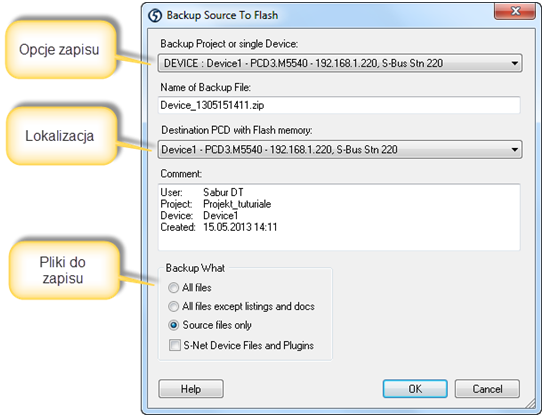
Okno „Backup Source To Flash”
3) Po zdefiniowaniu parametrów wykonywanej kopii zapasowej klikamy OK. Program tworzy plik z rozszerzeniem .zip, który może być przesłany za pośrednictwem FTP:
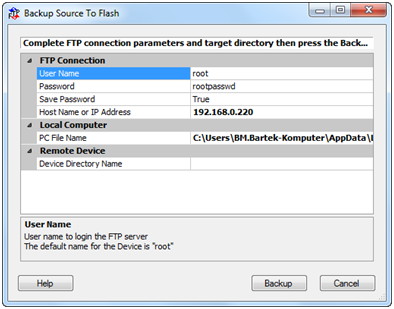
Okno połączenia FTP
W oknie połączenia FTP należy zdefiniować takie parametry jak:
- Nazwa użytkownika (User Name) – nazwa, która identyfikuje użytkownika serwera FTP. Domyślna nazwa użytkownika: root
- Hasło (Password) – dostęp do serwera FTP jest chroniony hasłem. Hasło domyślne: rootpasswd
- Pamiętaj hasło (Save Password) – w przypadku zaznaczenia opcji True hasło będzie pamiętane przy następnym połączeniu
- Adres IP – adres IP sterownika PCD
- Nazwa pliku (PC File Name) – nazwa pliku, który ma być ściągnięty do pamięci. Domyślnie ustawiona jest nazwa pliku kopii, która została wykonana w poprzednim kroku
- Lokalizacja PCD (PCD Directory Name) – po kliknięciu na opcję istnieje możliwość wyboru lokalizacji zapisu kopii zapasowej
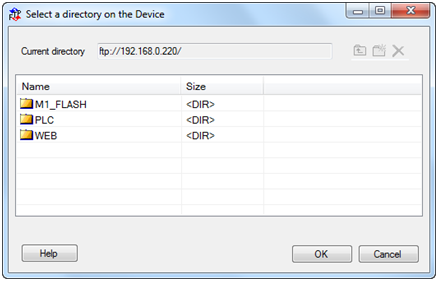
Okno wyboru lokalizacji wgrania kopii zapasowej za pośrednictwem FTP
W otwartym oknie widoczne są katalogi, w których możliwy jest zapis kopii zapasowej. Oznaczenia katalogów definiowane są w sposób następujący:
- M1_FLASH, M2_FLASH – katalogi kart Flash umieszczone w slotach M1 i M2 sterownika
- SL0FLASH, SL1FLASH, itp. – katalogi kart Flash umieszczone w slotach 0…3 sterownika